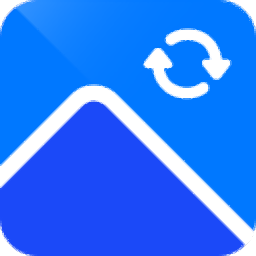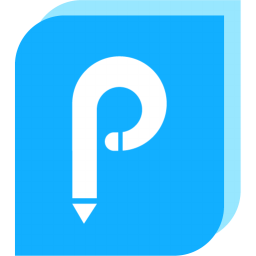
Online PDF Editor(PDF文件编辑与转换工具)
v5.3.0.0508 中文免费版- 软件大小:1.78 MB
- 更新日期:2020-05-29 09:59
- 软件语言:简体中文
- 软件类别:图像转换
- 软件授权:免费版
- 软件官网:待审核
- 适用平台:WinXP, Win7, Win8, Win10, WinAll
- 软件厂商:

软件介绍 人气软件 下载地址
Apowesoft PDF Converter是一个多平台PDF,可以在移动设备和计算机上运行,使用一个帐户,您可以随时随地处理PDF文件;此外,它包含许多用于PDF转换的功能,并且可以将图像转换为PDF,反之亦然;支持将JPG转换为PDF,该程序可在各种平台上将Word,Excel,PowerPoint和其他文件等各种文件格式转换为PDF;此工具还支持JPG到PDF,有了它,您可以享受该程序的所有高级功能,包括即时转换而无需等待等;该程序使用户可以轻松地将PDF文件进行转换,包含许多有用的PDF解决方案,例如,转换PDF和添加PDF页码。此外,这个免费的JPG至PDF转换器不仅可以让您设置文件是否包含边距,而且还可以帮助您在转换前对图像重新排序;同样,图像的布局也可以通过此出色的工具进行调整;需要的用户可以下载体验
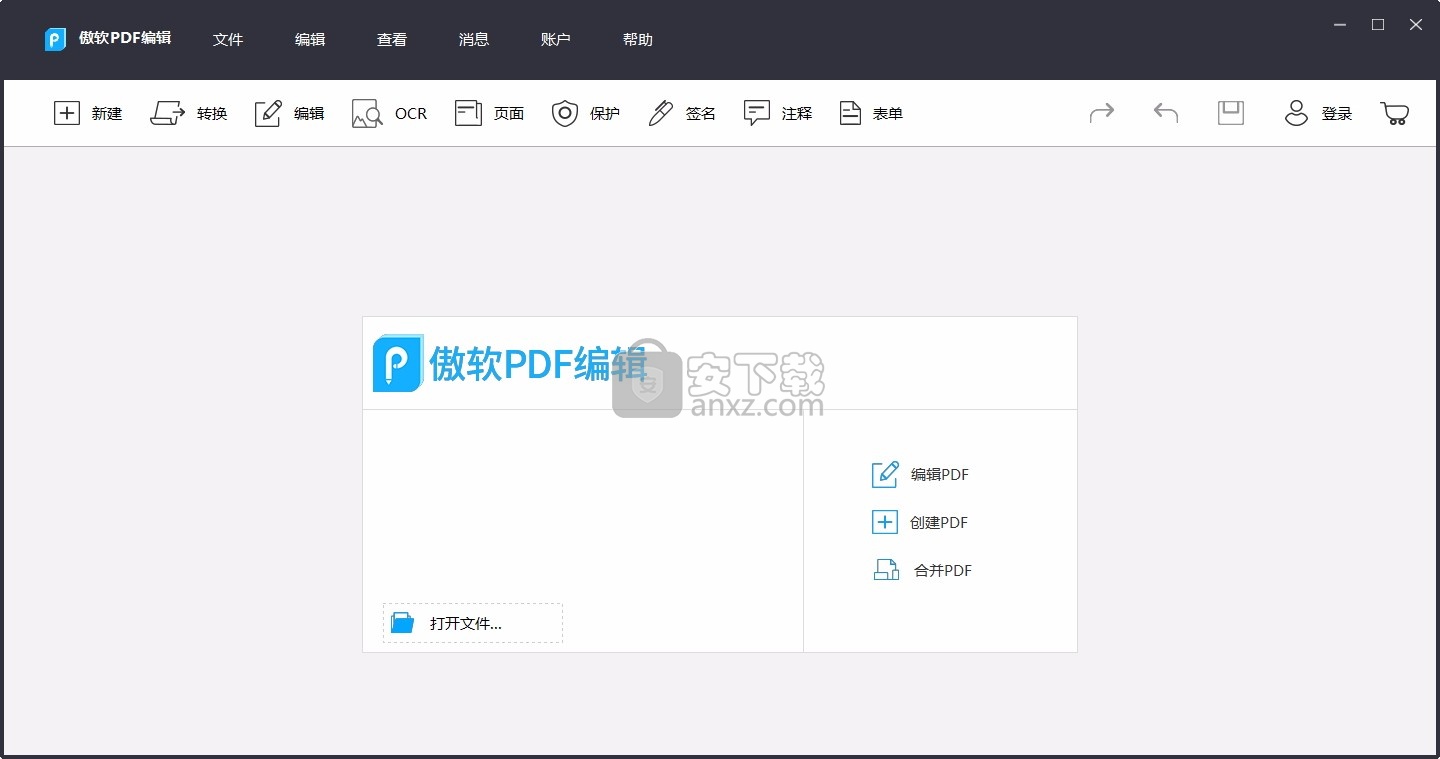
软件功能
PDF转Word在线
帮助您获取可编辑的Word文档并轻松修改内容。
PDF到Excel Online
允许您以相同的布局将数据从PDF提取到Excel并快速计算数据。
PDF至PPT在线
先进的PDF工具可帮助您将PDF高质量转换为PPT。
在线将PDF转换为JPG
帮助您在不同平台上将PDF转换为JPG,并允许您以更简单的方式查看内容。
PDF转PNG在线
一键将PDF文档转换为PNG图像。
PDF到TXT在线
帮助您从可编辑的PDF快速获取所有文本。
软件特色
在线PDF编辑器支持不同的平台,并为用户提供最佳体验
许多文档都保存为JPG格式,以确保文件的高质量和大尺寸。
JPG是存储和传输文件时最常用的格式之一。
另一方面,您的老师要您在校园里漫游并拍摄一些与自然相关的照片,这些照片将以PDF文件格式传递。
可以在Windows和Mac设备上找到。
这个多合一的PDF工具比转换PDF更有作用-它还可以编辑PDF。
更好的是,它具有可以处理PDF转换的批处理。
如果要将JPG转换为PDF,则需要使用其创建PDF功能。
此件只能将一个图像转换为一个PDF文档,而不能将多个图像组合为PDF。
安装步骤
1、用户可以点击本网站提供的下载路径下载得到对应的程序安装包
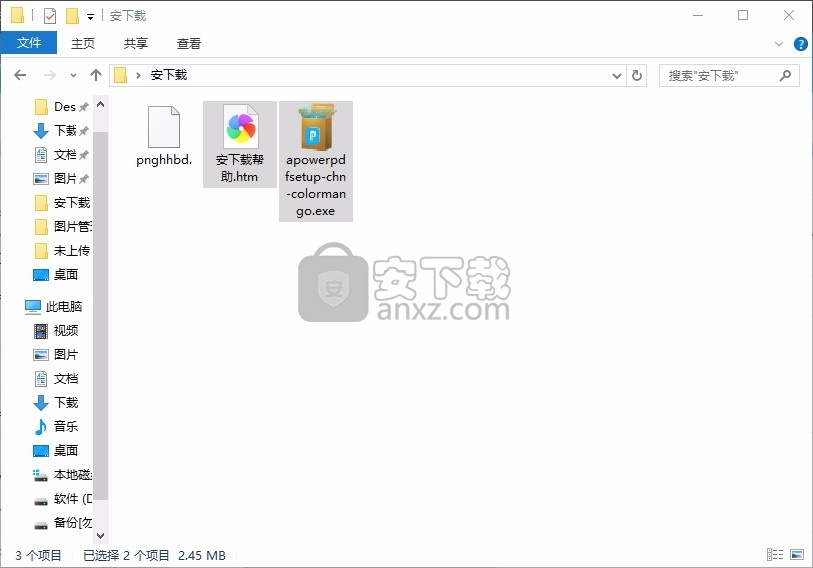
2、只需要使用解压功能将压缩包打开,双击主程序即可进行安装,弹出程序安装界面
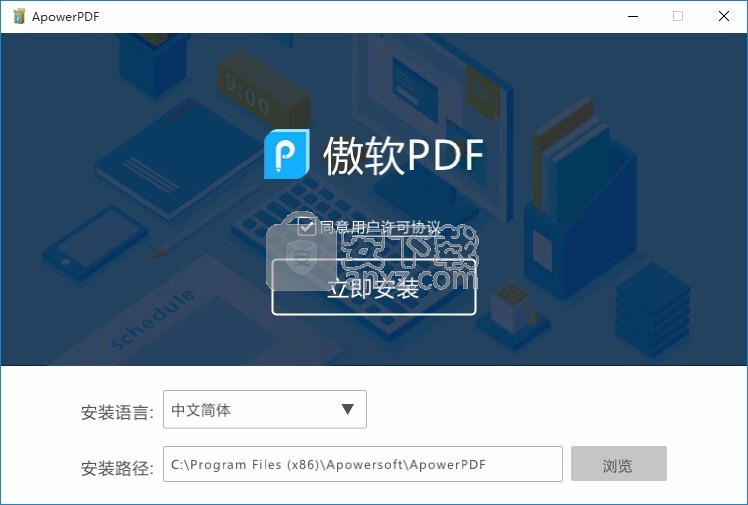
3、同意上述协议条款,然后继续安装应用程序,点击同意按钮即可
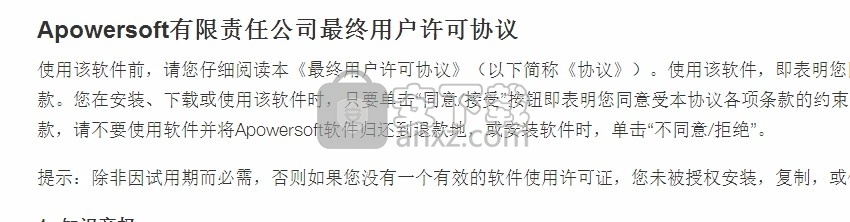
4、可以根据自己的需要点击浏览按钮将应用程序的安装路径进行更改
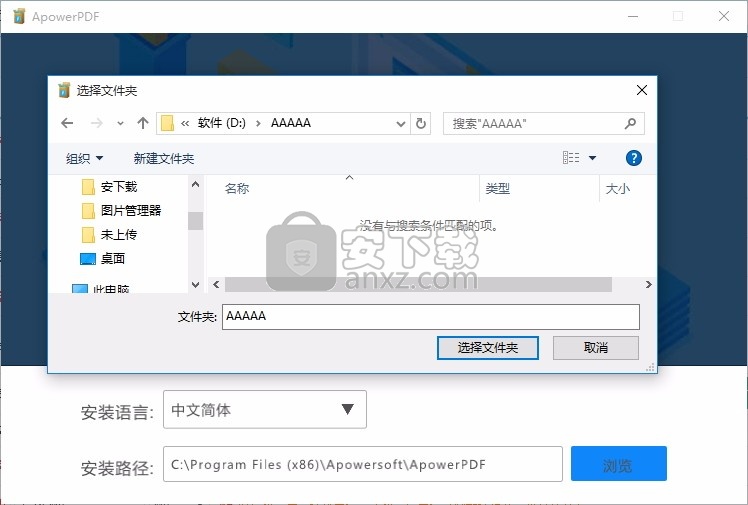
5、弹出应用程序安装进度条加载界面,只需要等待加载完成即可
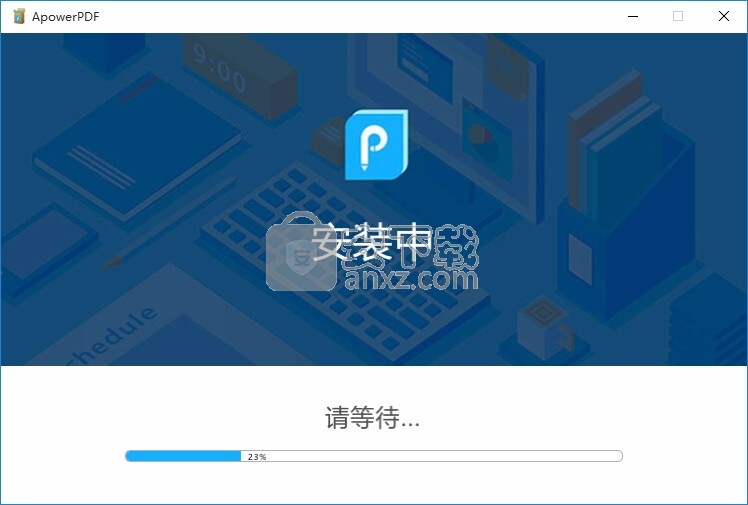
6、根据提示点击安装,弹出程序安装完成界面,点击完成按钮即可
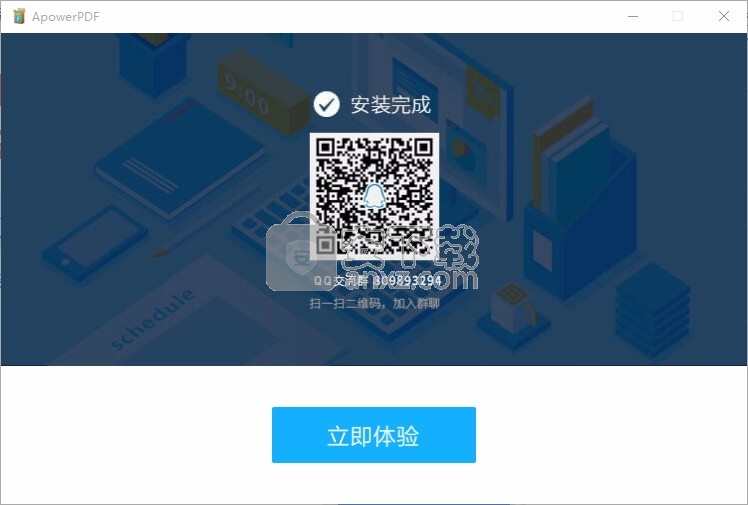
使用说明
这是一个简单但功能强大的PDF转换器。
它允许您将许多不同类型的文件转换为PDF。
它支持的格式包括JPG,PNG,TIFF,MOBI,DOC,HTML等。
与以前的工具不同,此工具具有一个选项,您可以选择将所有文件合并为一个。
该程序具有简单的界面,因此即使是初学者也可以使用它。
随着互联网的发展,有数百种PDF工具可供使用。
实际上,如果您需要免费的PDF软件,则应考虑使用PDF Converter,因为它们无需安装即可使用。
如何将多个图像转换为PDF
PDF使用户可以轻松地在不同平台上发送大量内容,因此使它成为全世界大多数用户广泛使用的选项。
由于这种电子格式的便利性,想要存储,管理或发送一组图像的人们选择将图像组合为PDF。例如,如果您扫描了某些工作表并将其发送给同事或客户,则可以通过将其转换为PDF来快速完成。
查看以下提示和解决方案,以了解如何将图像合并为PDF。
专门用于将图像转换为PDF。无需下载软件,您可以随时使用它,而没有任何使用限制,也没有隐藏成本。
该在线工具提供了六个强大的关键功能。它允许您:
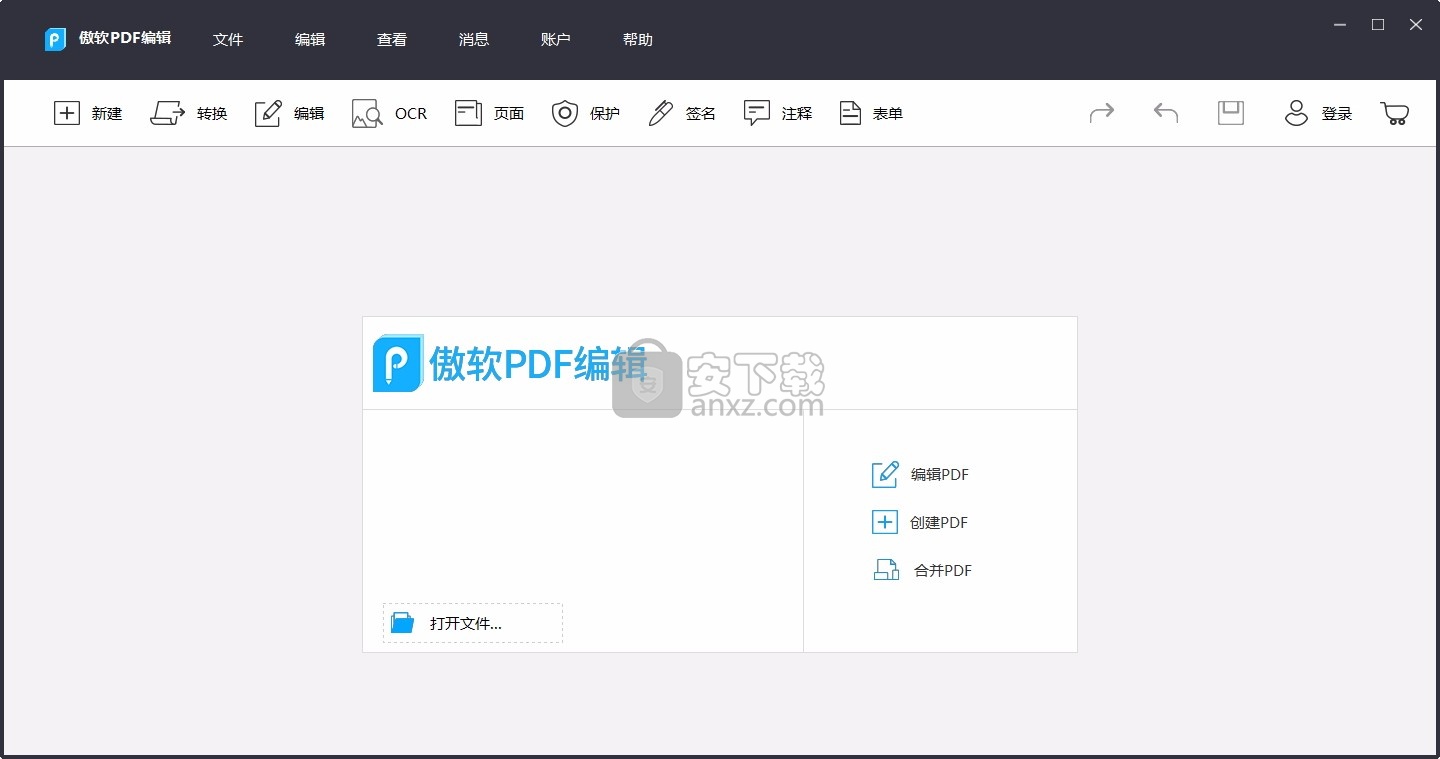
在保持高质量的同时减小照片尺寸。
同时将多个图像转换为PDF。
一张一张地导入单张图片。
使用两种转换模式:从硬盘和从URL地址转换。
只需单击“添加新页面”和“删除此页面”按钮,即可添加或删除页面。
显示/隐藏页码。与其他类似的在线工具相比,它具有精选的高级功能和更快的转换速度。
更重要的是,输出质量非常好。对于免费软件,此应用程序实际上可为您提供高输出质量。
界面简洁,简单易懂。要将多个图像转换为一个PDF,请执行以下步骤:
步骤1 –通过硬盘选择多个图像。
步骤2 –上传后,键入页面标题,并根据需要添加或删除页面。
步骤3 –单击“创建PDF”。
解决方案2:在线PDF转换器
Online2PDF还是基于网络的免费PDF转换工具。它可以将图像和Word文档转换为PDF。它还使您可以编辑,合并和解锁PDF文档。
但是,主要缺点是文件大小限制。您最多只能上传50 MB,并且所有文件(最多20个)不得超过100 MB。
您可以使用以下方式使用online2PDF将多张图像转换为一个PDF:
步骤1 –选择要转换的图像文件。
步骤2 –编辑图像,显示和安全设置以及输出格式。
步骤3 –单击“转换”。
可让您将不同类型的文件格式转换为PDF。要使用此应用程序将图像合并到PDF文档中,您必须经历两个过程。
第一步:将图像文件一次转换为PDF。
调整设置后,单击上载和转换或提供电子邮件地址以接收输出。
第二步:将转换后的PDF文件合并为一个PDF。
在同一主页上,单击“合并PDF”,然后一个接一个地上传每个转换的文件。单击“上传和合并”将它们合并为一个PDF。
Neevia Document Converter每个文件的上传限制为2 MB。另外,您最多只能合并10张图像。
Apowersoft PDF编辑器可将图像合并为PDF
Apowersoft PDF Editor是一款多功能软件,可提供多种特性和功能供您选择,以管理,编辑和转换不同类型的文件。
要将图像合并为PDF,请按照下列步骤操作:
步骤1 –单击“转换”>“来自文件”,将每个图像转换为PDF。
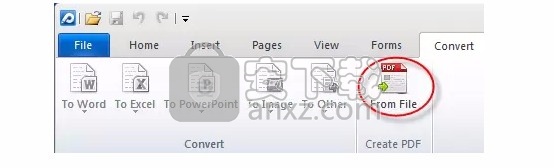
步骤2 –通过单击“页面”>“合并文档”来合并转换的文件。
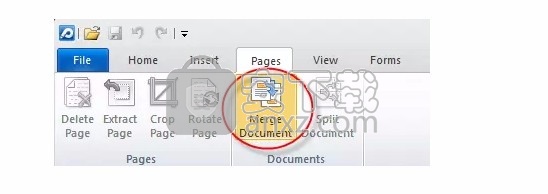
Apowersoft PDF Editor的显着优势是它提供了多种基本功能和高级功能,不仅提供了转换文件的功能,还提供了编辑和保护文档的功能。它利用最新的OCR技术来扫描和编辑基于图像的PDF文件。
您可以合并,裁剪,拆分,提取和删除页面,填写PDF表单,添加水印,添加安全密码以及在PDF文件和可编辑格式之间进行转换。
将图像合并为PDF的推荐解决方案
如果您希望下载可靠的软件,不仅用于转换,还可以用于编辑和管理文件,那么建议您使用Apowersoft PDF Editor。
Neevia Document Converter和Online2PDF是可行的解决方案,尽管它们确实有文件大小限制,但是您无需下载任何内容即可免费使用。
如果您需要无需下载的快速且易于访问的在线应用程序,则建议将Apowersoft Free Image转换为PDF Online。它可以帮助您免费将多个图像转换为PDF,而没有任何文件大小限制。
人气软件
-

图片转换器(照片文件格式转换工具) 3.58 MB
/简体中文 -
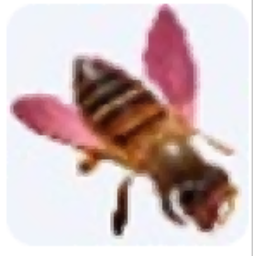
cad2jpg(CAD转JPG转换器) 8.01 MB
/简体中文 -

图片转cad软件 9.0 MB
/简体中文 -

Algolab Photo Vector 3.07 MB
/简体中文 -
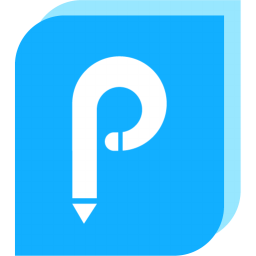
Online PDF Editor(PDF文件编辑与转换工具) 1.78 MB
/简体中文 -

Easy2Convert HDR to IMAGE(HDR格式图片转换器) 3.29 MB
/简体中文 -

STOIK Color By Number(照片转按数字绘制图案工具) 14.85 MB
/英文 -

Pano2VR (全景图像制作) 198.0 MB
/简体中文 -

gluttonyPNG(图片压缩工具) 1.2 MB
/简体中文 -

Free HEIC Converter(图像转换工具) 35.55 MB
/简体中文


 Graphics Converter Pro 2013 v3.10
Graphics Converter Pro 2013 v3.10  Advanced Batch Converter(图片格式转换器) v7.92 中文
Advanced Batch Converter(图片格式转换器) v7.92 中文  Ashampoo Photo Converter(阿香婆图片转换器) v2.0.0 中文
Ashampoo Photo Converter(阿香婆图片转换器) v2.0.0 中文